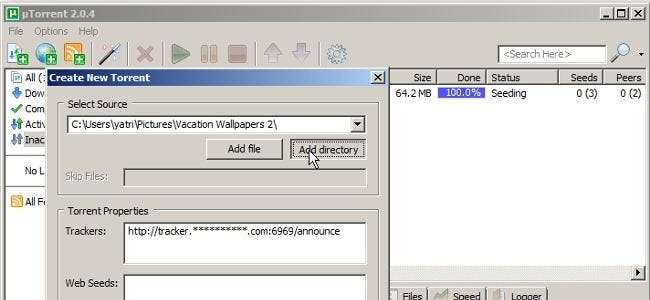
In der BitTorrent-Szene ist das Geben genauso wichtig wie das Empfangen. Wenn Sie etwas haben, das Sie zu einem Tracker Ihrer Wahl beitragen möchten, ist dies einfach, wenn Sie uTorrent verwenden.
In der heutigen Ausgabe unserer BitTorrent for Beginners-Reihe zeigen wir Ihnen, wie Sie mit uTorrent einen Torrent erstellen und freigeben. Lesen Sie unbedingt den ersten Teil der Reihe, in dem wir uns befinden Erklären Sie, was BitTorrent ist und wie alles funktioniert .
Erforschen Sie Ihren Tracker
Stellen Sie vor dem Erstellen einer Torrent-Datei sicher, dass die Dateien, die Sie freigeben, den Regeln Ihres Trackers entsprechen. Hier sind einige wichtige Punkte zu beachten:
- Lesen Sie unbedingt die Dokumentation auf Ihrem Tracker. Einige Tracker erlauben nur von Creative Commons lizenzierte Medien. Überprüfen Sie daher vor dem Posten, ob Ihre Medien vorhanden sind. Es gibt andere Regeln oder Richtlinien für die Qualität der Medien (hauptsächlich Videos und Musik) und die ordnungsgemäße Kennzeichnung. Stellen Sie daher sicher, dass Sie diese einhalten. Abhängig von Ihrem Tracker können Torrents, die gegen diese Regeln verstoßen, entfernt und der Benutzer gesperrt werden. Nehmen Sie sich also bitte Zeit.
- Gehen Sie die Regeln noch einmal durch. Dies ist auch wichtig, weil Sie benötigen die Ankündigungs-URL des Trackers, die normalerweise neben der Dokumentation, den häufig gestellten Fragen (FAQ) oder in den Sticky-Posts des Forums aufgeführt ist . Weitere Informationen hierzu weiter unten.
- Seien Sie bereit zu säen! Die meisten Tracker erwarten, dass Sie mindestens doppelt so groß wie der Upload oder 72 Stunden lang, je nachdem, welcher Zeitraum länger ist. Wenn Sie dies nicht einhalten können, warten Sie, bis Sie Ihren Torrent veröffentlicht haben.
- Schauen Sie in eine Lizenz wenn Sie Ihre eigene Arbeit teilen. Teilen ist eine großartige Möglichkeit, um Bekanntheit zu erlangen, aber geben Sie Ihre Rechte als Medienschöpfer nicht preis. Schauen Sie sich das an Creative Commons-Lizenzen und lerne ein bisschen, damit du deine Kreationen teilen und trotzdem behalten kannst.
Bei BitTorrent dreht sich alles um die Community. Wenn Sie also noch nicht Teil einer Community sind, nehmen Sie sich etwas Zeit, um online zu suchen oder einige der Ihnen bekannten Techniker zu fragen. Sie können auch unseren vorherigen Artikel über lesen Wie fange ich an, Torrents herunterzuladen? für ein paar Orte, um loszulegen.
So erstellen Sie einen Torrent
Bevor Sie eine Torrent-Datei freigeben können, müssen Sie sicherstellen, dass Sie die "Announce" -URL Ihres Trackers erhalten. Dies ist die Adresse, die Ihr Tracker verwendet, um Torrents anzukündigen und alles im Auge zu behalten. Sie hat normalerweise das Format:
http:// Tracker .whateveryourtrackersiteis.com : port # / ansagen
Abgesehen von den Dateien, die Sie freigeben, ist dies die zweitwichtigste Information. Stellen Sie daher sicher, dass sie korrekt ist, da Ihr Torrent sonst nicht funktioniert. Sobald Sie das herausgefunden haben, starten Sie uTorrent und klicken Sie auf die Schaltfläche, die wie ein Zauberstab aussieht, oder gehen Sie zu Datei> Neuen Torrent erstellen.
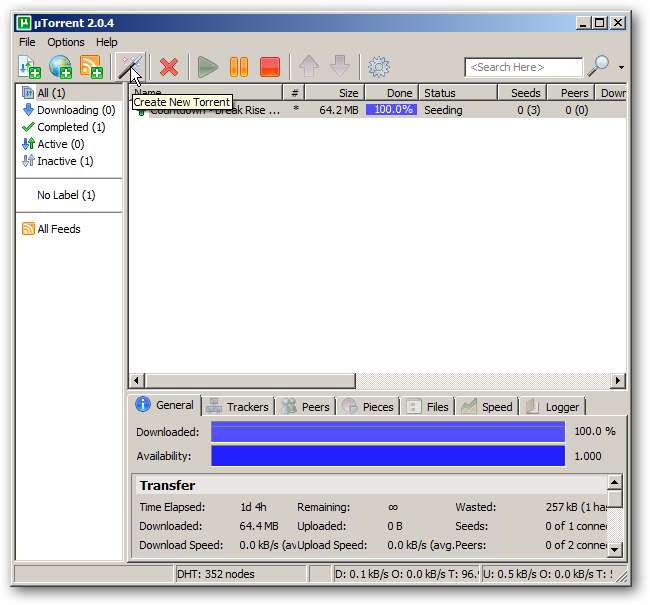
Sie sehen so etwas: Klicken Sie auf "Datei hinzufügen" oder "Verzeichnis hinzufügen", je nachdem, was Sie in einen Torrent verwandeln möchten. Wie Sie hier sehen können, habe ich ein Verzeichnis mit hochwertigen Hintergrundbildern ausgewählt, die ich erstellt habe.
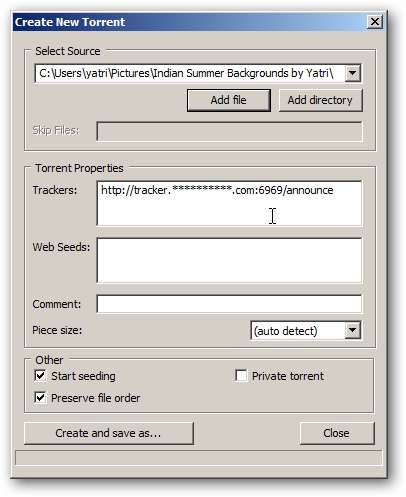
Wichtig: Stellen Sie sicher, dass Sie Ihre Tracker-URL eingeben
Wir können dies nicht genug betonen, da die meisten Menschen dies vergessen und sich fragen, warum ihr Torrent nicht funktioniert. Dies ist besonders wichtig, wenn Sie sich auf einem privaten Tracker befinden, für den Sie registriert sein müssen.
Sie möchten wahrscheinlich einige der Optionen im Abschnitt "Andere" auswählen:
- Starten Sie die Aussaat: Wählen Sie die Option "Seeding starten", wenn Sie den Torrent sofort nach dem Erstellen veröffentlichen möchten. Sie können jedoch auch später manuell mit dem Seeding beginnen, wenn Sie Ihre Torrent-Datei nicht sofort hochladen.
- Dateireihenfolge beibehalten: Wählen Sie das Behalten Sie die Option für die Dateireihenfolge bei, wenn Sie eine Ordnerstruktur haben, aus der die Torrenters auswählen sollen.
- Privater Torrent: Deaktivieren Sie unbedingt Private Torrent, wenn Sie auf einen öffentlichen Tracker hochladen. Mehr dazu in einer zukünftigen Lektion.
Wenn Sie fertig sind, klicken Sie auf "Erstellen und speichern unter ...", um Ihre Torrent-Datei zu speichern. Das ist es!
Laden Sie Ihre Torrent-Datei hoch
Jetzt können Sie diesen Torrent auf Ihren Tracker hochladen, normalerweise mit einem neuen Forum oder Blog-Beitrag mit Details zu dem, was Sie einschließen. Beachten Sie, dass Sie beim Verschieben Ihrer Quelldateien oder beim Schließen von uTorrent kein Seed ausführen. Stellen Sie daher sicher, dass Sie keines dieser Verfahren ausführen, bis Sie Ihre anfänglichen Seeding-Anforderungen erfüllt haben. Überprüfen Sie im Zweifelsfall erneut die Regeln in Ihrem Tracker. Denken Sie daran, Teilen ist wichtig!







